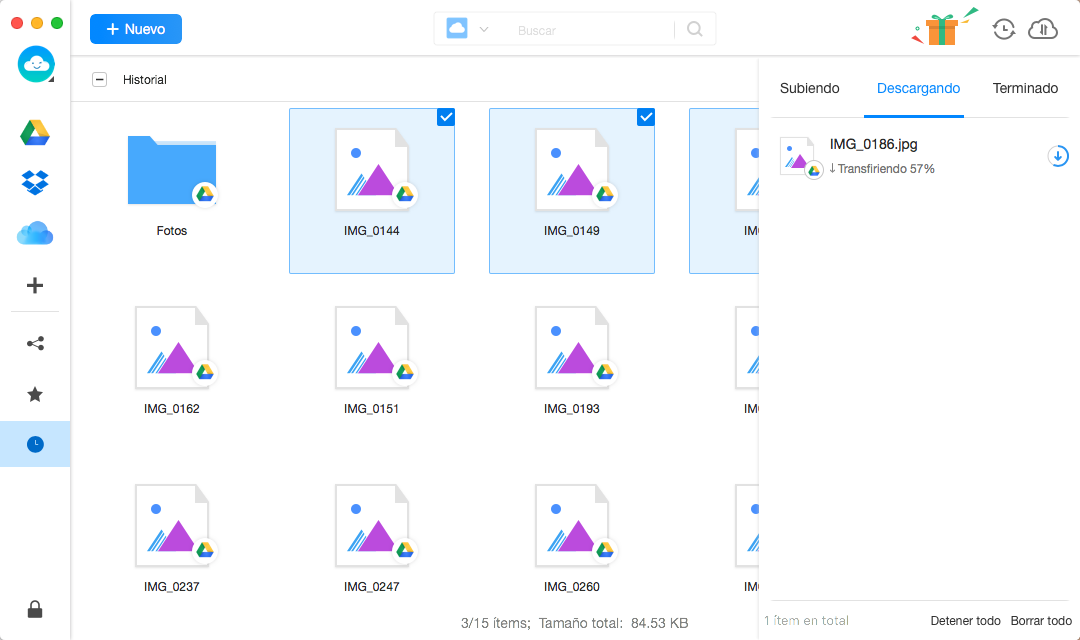¡Descarga AnyTrans y Comienza tu Experencia de Gestionar Cotenidos de Nubes!
Cómo Utilizar AnyTrans
Bienvenido a la guía en línea de AnyTrans. Aquí puedes encontrar los tutoriales detallados sobre cómo gestionar contenidos de nube, transferir contenidos entre nube & ordenador, sincronizar contenidos entre múltiples nubes, empezar la sincronización de forma automática o programada o compartir contenidos con otros. Si todavía tienes dudas después de leer esta guía, no dudes de poner contacto con nuestro Equipo de Soporte, tendrás la respuesta dentro de 24 horas.
Descargar Ahora Disponible para Windows y Mac
Comprar Ahora Disfrutar de gestión y soporte
Gestión de historial
El historial registra todas las operaciones que has manejado, como Subir, Descargar, Compartir, Destacar, Eliminar y Sincronizar a Cloud, etc. Ahora, la función historial de AnyTrans puede ayudarte a encontrar y administrar fácilmente los archivos o carpetas a los que ha accedido recientemente. Consulta la siguiente guía para hacer un buen uso de AnyTrans.
Paso 1: Preparación.
- Inicia AnyTrans en tu ordenador
- Inicia sesión en tu cuenta
Una vez que inicies sesión con éxito, verás la interfaz como se muestra abajo. Y luego, ingresa tu nombre de cuenta y contraseña para iniciar sesión.
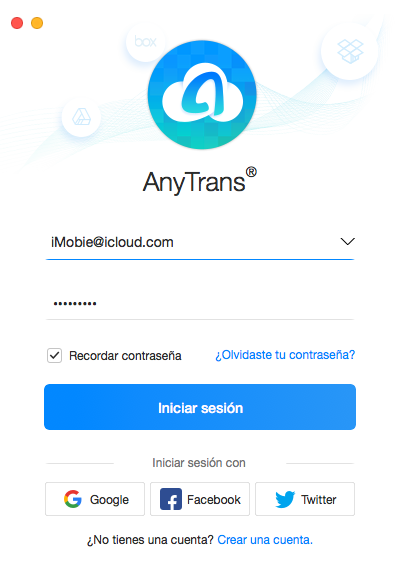
Después de iniciar sesión con éxito, verás la interfaz principal de AnyTrans.
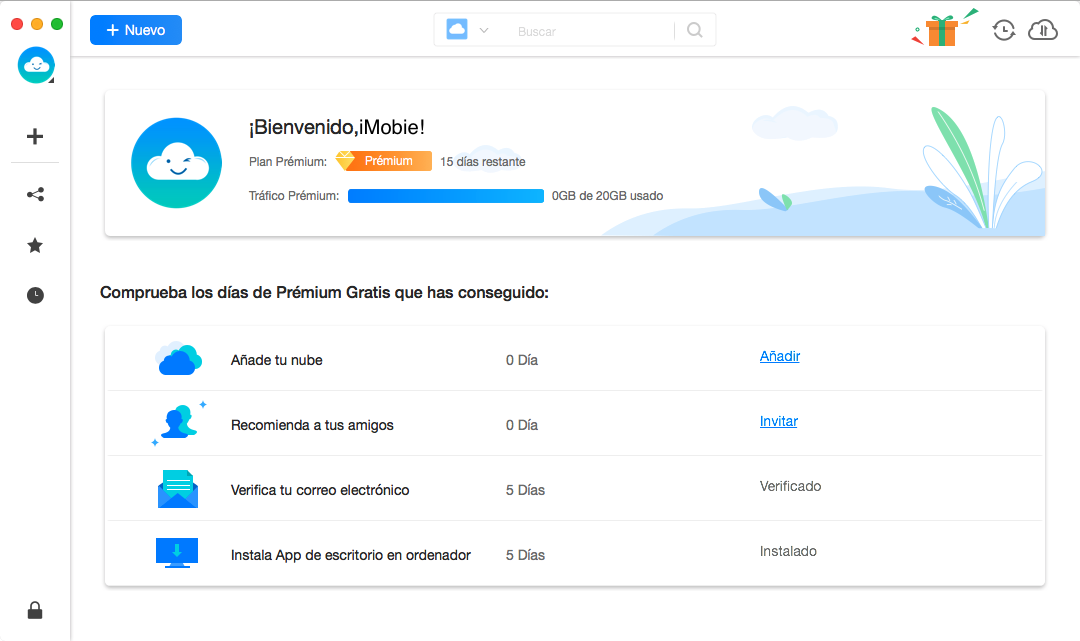
Paso 2. Selección.
- Haz clic en el botón

- Elige el historial que deseas administrar
Después de que el proceso se carga completamente, mostrará todos los registros de historial. Si se muestra como vacío, significa que todavía no hay ningún registro de historial.
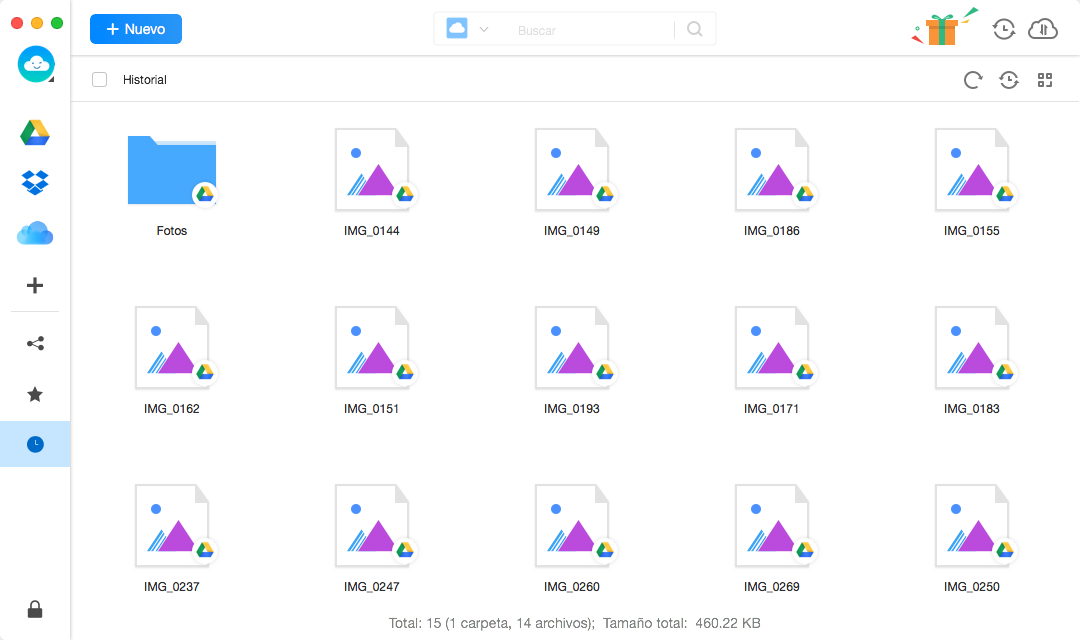
Paso 3: Gestión.
- Haz clic en el botón
 para descargar el historial (al ordenador)
para descargar el historial (al ordenador) - Espera el proceso de descarga
Para una mejor gestión del historial, puedes cambiar el modo de vista previa por hacer clic en ![]() . Si AnyTrans no carga tu historial correctamente, actualiza la interfaz por hacer clic en el botón
. Si AnyTrans no carga tu historial correctamente, actualiza la interfaz por hacer clic en el botón ![]() . Y puedes hacer clic en el botón
. Y puedes hacer clic en el botón ![]() para sincronizar el historial con otros Clouds. Para eliminar el contenido del historial no deseados, haz clic en el botón
para sincronizar el historial con otros Clouds. Para eliminar el contenido del historial no deseados, haz clic en el botón ![]()
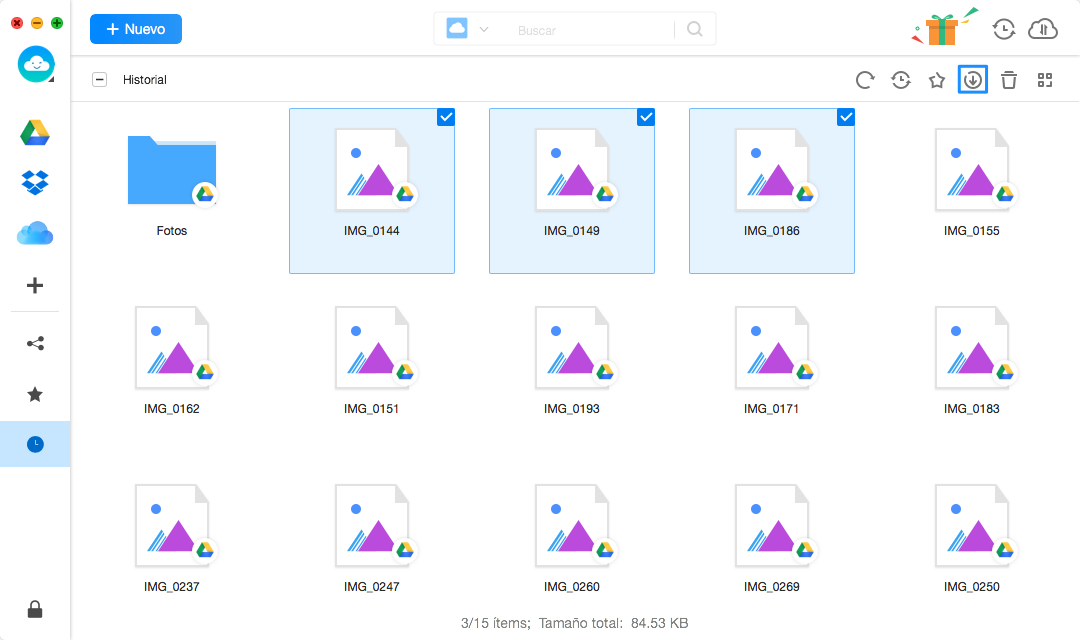
El botón ![]() puede ayudarte a compartir el historial a otros. Si deseas verificar la información detallada sobre el historial, haz clic en el botón
puede ayudarte a compartir el historial a otros. Si deseas verificar la información detallada sobre el historial, haz clic en el botón ![]() . Y también puedes marcar el historial por hacer clic en el botón
. Y también puedes marcar el historial por hacer clic en el botón ![]() Una vez que se inicia el proceso de descarga, puedes hacer clic en el botón
Una vez que se inicia el proceso de descarga, puedes hacer clic en el botón ![]() para verificar el estado.
para verificar el estado.